您的数据尚未备份 - Windows 11/10 上的文件历史记录
您已使用文件历史(File History)实用程序成功备份了Windows 11/10但是,如果您在“备份选项”的“(Backup Options)概述(Overview)”部分下看到消息您的数据尚未备份,(Your data is not yet backed up)而不是通常的消息,例如Your last backup was DD/MM/YY,那么这篇文章可能会对您有所帮助。
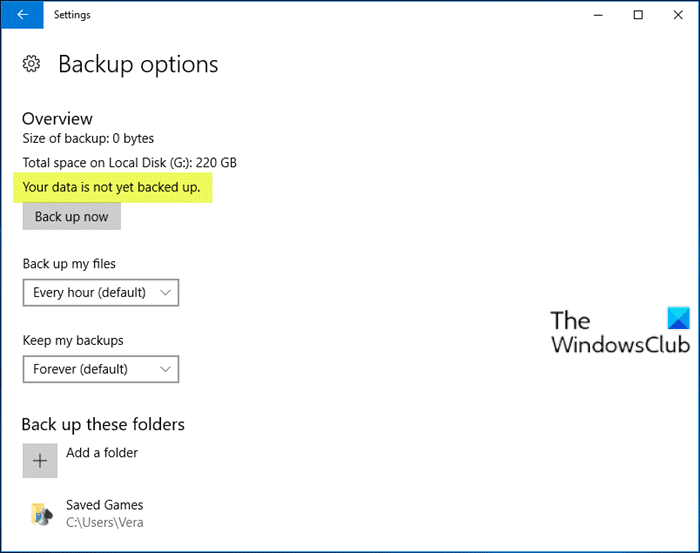
在此问题上,受影响的用户在选择从当前备份还原文件(Restore files from a current backup)时,请参阅消息没有任何文件、文件夹或库的历史记录(There isn’t any history of your files, folders, or libraries)。
您的数据尚未备份 -文件(File)历史记录
为了正确研究这个问题,必须指出Windows 10中的文件历史记录、系统映像(System Image)、备份和还原没有得到积极维护或开发。Microsoft计划在未来的版本中删除这些功能。
话虽如此,以下是您的选择:
首先,您可以执行干净启动(perform a Clean Boot)并查看是否能够手动创建备份。
如果这没有帮助,那么最安全和最可靠的方法是将您的文件分类到他们的用户文件夹(文档(Documents)、桌面(Desktop)、图片(Pictures)、下载(Downloads)等)中,并定期手动将它们拖动或复制到外部USB驱动器或另一个硬盘驱动器。如果您想要某种自动化,您可以使用任何适用于 Windows 10的第三方备份软件(third-party backup software)。
您还应该考虑云存储服务(Cloud storage services)。使用这些安全服务中的任何一项,您都可以进行备份,这样您的文件就可以像电子邮件一样通过互联网轻松访问。您可以将 5GB 免费拖入 OneDrive 应用程序,以存储在安全的云(into the OneDrive app to store in the cloud)中。您还可以在Settings > Autosave桌面(Desktop)、图片(Pictures)和文档(Documents)文件夹(仅)。
如果您安装了Google Drive,您可以使用备份和同步工具(use the Backup and Sync Tool)来选择用户(User)文件夹(文档(Documents)、图片(Pictures)等)以免费同步多达 15GB 到他们的云。
除了您的文件,您还应该使用任何适用于 Windows 10的第三方映像软件(third-party imaging software)来备份(back up a System Image)要使用的系统映像。如果需要,有一种简单的方法可以挂载系统映像以提取文件。有些人喜欢move their User folders off of C:\以使图像更小,以便在需要重新映像 C: 驱动器时它们保持最新。
希望(Hope)您发现这篇文章提供了足够的信息。
相关帖子(Related posts):
- Windows 备份说 0 字节。
- 重新连接您的驱动器,您的文件历史记录驱动器断开连接时间过长(Reconnect your drive, Your File History drive was disconnected for too long)。
Related posts
如何在Windows 10手动删除File History文件
在Windows 10禁用File History backup使用REGEDIT or GPEDIT
从控制面板处理文件历史记录:您能做什么和不能做什么!
如何在 Windows 8.1 中使用 PC 设置中的文件历史记录
文件历史记录驱动器已满时如何释放空间
Clipboard History不工作或Windows 11/10显示
Windows 10中的主机File:位置,Edit,Lock,Manage
如何在Windows 11/10引脚File or Folder至Start Menu
如何使用文件历史记录 - Windows 10 的备份解决方案
Optimize,压缩和减少PDF File size在Windows 10
如何在Windows 10备份,Move,Move,或Delete PageFile.sys关闭
File Explorer不会Windows 11/10打开
Best免费3D File Viewer software查看Windows 11/10中的3D模型
在Windows 10 File Explorer中启用或禁用Thumbnail Previews
如何在Windows 10中增加Page File size或虚拟内存
File Explorer中Windows 11/10中File Explorer中最近的搜索条目的Turn
Fix File Picker UI Host PickerHost.exe Windows 11/10没有响应
如何在Windows 10中轻松重新启动Windows File Explorer
免费Duplicate File Finder and Remover software Windows 10
如何将所有File Associations重置为默认情况下Windows 10
